如何调整联想台式机鼠标指针移动速度
作者:一只团团 • 更新时间:2024-04-26 08:03:59 •本篇文章417字,读完约1分钟
在日常使用电脑的过程中,很多人对于如何调整鼠标指针移动速度感到困惑。特别是在联想台式机上,该如何进行设置呢?下面将详细介绍具体步骤。
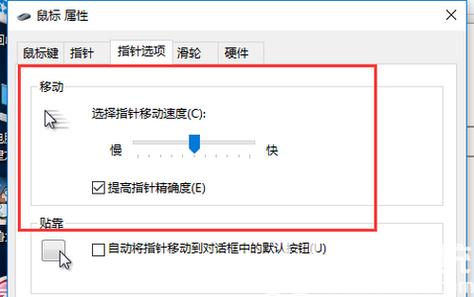
打开控制面板
首先,打开电脑,点击屏幕左下角的“开始”按钮。接着,在弹出的菜单中选择“控制面板”,进入系统设置界面。
进入鼠标设置
在控制面板界面中,找到并点击“硬件和声音”选项。在接下来的页面中,选择“鼠标”设置,进入鼠标属性与配置界面。
调整指针移动速度
在鼠标属性窗口中,切换至“指针选项”标签页。在该页面中,你会看到一个滑动按钮,用来调整鼠标指针移动速度。通过向左或向右滑动按钮,可以增加或减少指针的移动速度。
应用设置并保存
调整完毕后,点击窗口底部的“应用”按钮,然后再点击“确定”以确认所做的修改。这样,你的联想台式机鼠标指针移动速度就成功调整完成了。
总结
通过以上简单的步骤,你可以轻松地在联想台式机上调整鼠标指针的移动速度,让操作更加顺畅高效。希望本文对你有所帮助,祝你在使用电脑时能够更加得心应手!
本文由摸索网发布,不代表摸索网立场,转转请注明出处:https://www.mm44.cn/SEOjishu/406326.html

